raw驱动器怎么修复

当我们打开电脑,但是页面给出了需要格式化磁盘才能够继续使用电脑的时候,说明电脑的磁盘已经变成了raw格式,这个时候文件资源管理器是不能够正常访问的,而且在磁盘管理中也别标记成raw了。如果电脑中存储了重要的数据文件,一定要不要立即做格式化的操作,这样操作之后会删除电脑中所有的数据文件,我们需要先做raw驱动器的修复操作。
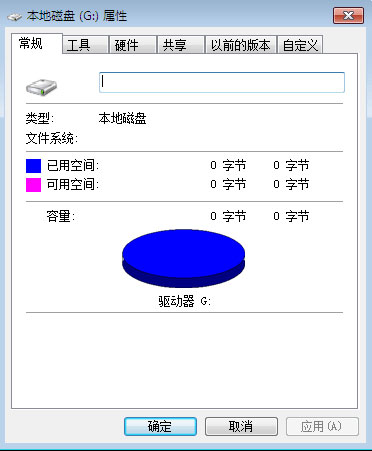
raw驱动器怎么修复?要修复raw驱动器,我们需要使用正确并且有效的修复方式,才能够保证raw驱动器修复成功。用来修复raw驱动器的方法主要是使用Windows自带的工具进行修复操作,或者使用专业的数据恢复软件恢复数据文件之后再格式化驱动器。每一种操作方法都有它的优势,大家需要根据个人的需求以及操作习惯来选择。
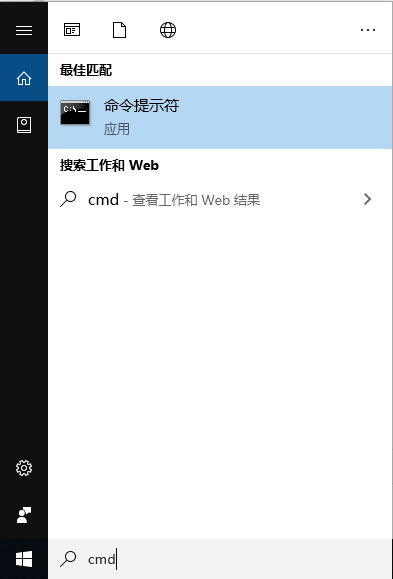
使用Windows自带的工具修复
我们可以使用chkdsk命令来修复raw磁盘。将硬盘先连接到电脑上,在电脑的“开始”菜单叛变的搜索框中输入cmd,之后单击“以管理员身份运行”。之后在对话框中输入修复命令chkdsk #:/f(将#替换成硬盘的盘符),之后按下回车键,等待修复命令运行结束之后,重新启动电脑就可以了。
用数据恢复软件恢复数据文件之后再格式化驱动器
如果在raw磁盘上存储了重要的数据文件,直接做格式化的操作会导致存储的数据文件全部丢失,为了避免出现数据丢失的问题,我们可以先使用万兴恢复专家从raw驱动器恢复数据文件,之后再做格式化的操作,这样就可以避免数据文件丢失,也可以修复好raw驱动器了。用万兴恢复专家恢复数据文件的步骤如下:
步骤一 先使用读卡器将SD卡连接到电脑上,之后打开万兴恢复专家软件,选择恢复模式为“外部设备恢复”的模式。在“外部可移动设备”这里选项存储卡以开始恢复丢失的数据。

步骤二 启动软件的数据扫描功能,可以对选定的磁盘位置进行数据扫描的操作,可以将这个区域内的数据文件做恢复的操作,大家需要耐心的等待数据文件的恢复处理,也可以直接在页面上看到被扫描出来的数据文件。
步骤三 可以选择万兴恢复专家的深度扫描模式,这样能够更加深入的对存储卡进行数据扫描的操作,能够搜索出更多的数据文件。可以将这些数据文件先保存到其它的电子存储设备中。
完成了数据文件的恢复与存储操作之后,就可以进行格式化的操作了,将电脑中重要的数据文件做好了备份处理,就不需要担心格式化的操作,会导致电脑里存储的数据文件丢失。
发现电脑有raw驱动器需要修复的问题,一定要掌握正确的操作方法,可以使用Windows自带额修复工具,也可以先将电脑中存储的重要数据文件进行恢复与保存的操作,之后在按照电脑上的提示进行格式化的处理,这样才能够继续使用电脑工作或者学习。
